教你多网卡带宽叠加,加倍网速
- 格式:doc
- 大小:816.00 KB
- 文档页数:37
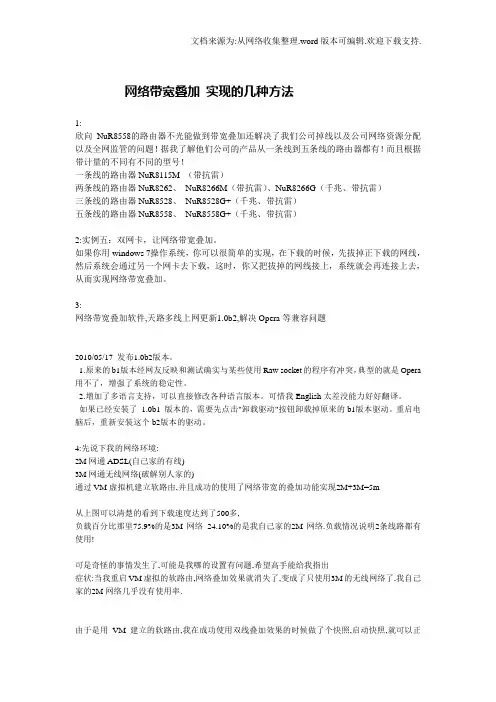
网络带宽叠加实现的几种方法1:欣向NuR8558的路由器不光能做到带宽叠加还解决了我们公司掉线以及公司网络资源分配以及全网监管的问题!据我了解他们公司的产品从一条线到五条线的路由器都有!而且根据带计量的不同有不同的型号!一条线的路由器NuR8115M (带抗雷)两条线的路由器NuR8262、NuR8266M(带抗雷)、NuR8266G(千兆、带抗雷)三条线的路由器NuR8528、NuR8528G+(千兆、带抗雷)五条线的路由器NuR8558、NuR8558G+(千兆、带抗雷)2:实例五:双网卡,让网络带宽叠加。
如果你用windows 7操作系统,你可以很简单的实现,在下载的时候,先拔掉正下载的网线,然后系统会通过另一个网卡去下载,这时,你又把拔掉的网线接上,系统就会再连接上去,从而实现网络带宽叠加。
3:网络带宽叠加软件,天路多线上网更新1.0b2,解决Opera等兼容问题2010/05/17 发布1.0b2版本。
1.原来的b1版本经网友反映和测试确实与某些使用Raw socket的程序有冲突,典型的就是Opera 用不了,增强了系统的稳定性。
2.增加了多语言支持,可以直接修改各种语言版本。
可惜我English太差没能力好好翻译。
如果已经安装了1.0b1 版本的,需要先点击"卸载驱动"按钮卸载掉原来的b1版本驱动。
重启电脑后,重新安装这个b2版本的驱动。
4:先说下我的网络环境:2M网通ADSL(自己家的有线)3M网通无线网络(破解别人家的)通过VM虚拟机建立软路由,并且成功的使用了网络带宽的叠加功能实现2M+3M=5m从上图可以清楚的看到下载速度达到了500多,负载百分比那里75.9%的是3M网络24.10%的是我自己家的2M网络.负载情况说明2条线路都有使用!可是奇怪的事情发生了,可能是我哪的设置有问题,希望高手能给我指出症状:当我重启VM虚拟的软路由,网络叠加效果就消失了,变成了只使用3M的无线网络了,我自己家的2M网络几乎没有使用率.由于是用VM建立的软路由,我在成功使用双线叠加效果的时候做了个快照,启动快照,就可以正常使用5M宽带如果是正常的关闭路由或者重启,就出现了我说的上述问题.研究一夜了,实在找不到解决方法了,希望有人能指点一二!在此感谢!5:【爆发】无线网络与有线网络同时登陆的结果→带宽叠加我家的宽带(本地连接):电信ADSL 1.5Mbps连接上的无线网络:蹭上去的,速度未知。
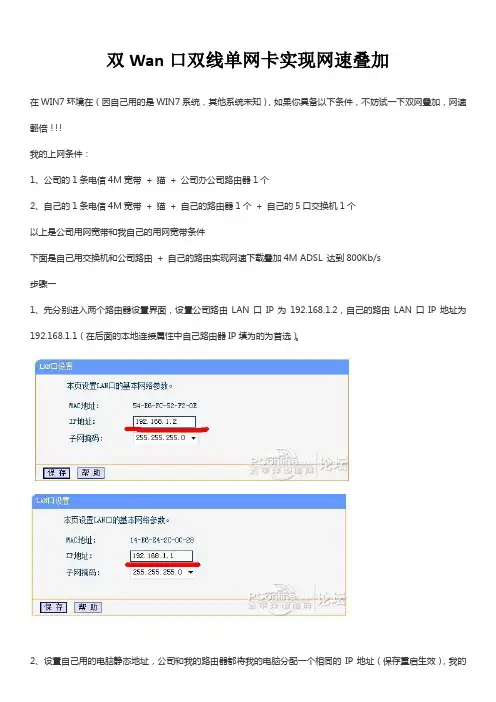
双Wan口双线单网卡实现网速叠加
在WIN7环境在(因自己用的是WIN7系统,其他系统未知),如果你具备以下条件,不妨试一下双网叠加,网速翻倍!!!
我的上网条件:
1、公司的1条电信4M宽带+ 猫+ 公司办公司路由器1个
2、自己的1条电信4M宽带+ 猫+ 自己的路由器1个+ 自己的5口交换机1个
以上是公司用网宽带和我自己的用网宽带条件
下面是自己用交换机和公司路由+ 自己的路由实现网速下载叠加4M ADSL 达到800Kb/s
步骤一
1、先分别进入两个路由器设置界面,设置公司路由LAN口IP为192.168.1.2,自己的路由LAN口IP地址为192.168.1.1(在后面的本地连接属性中自己路由器IP填为的为首选)。
2、设置自己用的电脑静态地址,公司和我的路由器都将我的电脑分配一个相同的IP地址(保存重启生效),我的
是192.168.1.103
连接上网设备(单个路由和猫的连接就不介绍了,大家应该都知道)
三条网线,两条网线分别将两个路由器接到交换机接口,另一条接自己用的电脑和交换机,硬件设备连接完毕。
步骤二
设置本地连接属性
自己用的路由器设置为首选DSN服务,具体看图
设置完毕确定保存
完成后查看本地属性设置显示OK
下面是下载测试的实际下载速度,达到了900KB/S,正常单线4M 的ADSL的下载速度为400-500KB/S,大功告成!!
如果你有双线网络,就不要让他浪费了,用上面的简单方法就能享受2条线的网络下载速度,正式爽歪歪!!(不是什么新方法,在网上看到的,但是网上的步骤不够详细,所以自己弄了一遍,分享给大家,希望管用。
举例总的两个路由器和交换机都是TP-LINK,其他的路由器可能应该也是一样的设置)。

用双网卡上网提高网速大家好,我前几天在去联想玩的时候,看到他们工程师一台机装好几个网卡,速度还不错,我看一下,回到公司也到网上找了一些资料,双(多)网卡用一个IP的技术,对于各种内网服务器,和电脑、、、、很有用处,我把我在网上找到的资料整理了一下,大家看一看,也许对大家有好处!所谓双网卡,就是通过软件将双网卡绑定为一个IP地址,这个技术对于许多朋友来说并不陌生,许多高档服务器网卡(例如intel8255x系列、3COM服务器网卡等)都具有多网卡绑定功能,可以通过软硬件设置将两块或者多块网卡绑定在同一个IP地址上,使用起来就好象在使用一块网卡,多网卡绑定的优点不少,首先,可以增大带宽,假如一个网卡的带宽是100M,理论上两块网卡就是200M,三块就是300M,当然实际上的效果是不会是这样简单的增加的,不过经实际测试使用多个网卡对于增加带宽,保持带宽的稳定性肯定是有裨益的,如果交换机等相关条件不错的话,这个效果还是很能令人满意;其次,可以形成网卡冗余阵列、分担负载,双网卡被绑定成“一块网卡”之后,同步一起工作,对服务器的访问流量被均衡分担到两块网卡上,这样每块网卡的负载压力就小多了,抗并发访问的能力提高,保证了服务器访问的稳定和畅快,当其中一块发生故障的时候,另一块立刻接管全部负载,过程是无缝的,服务不会中断,直到维修人员到来。
先下载一个软件ftp://218.20.254.252下载完软件,先不忙安装,咱们还是先准备好硬件。
第一部分:硬件安装虽然,理论上讲绑定越多网卡在一起,最终效果提升就越明显,但是考虑到复杂程度,这里就以绑定双网卡为例进行说明,如果读者觉得好玩,兴致很高的话,按照下面方法愿意绑定多少就绑定多少个网卡,其实一般同一台服务器,绑定2-3块网卡也就够了,太多了,据说因为链路聚合的先天缺点,会过多占用服务器资源,反过来会影响服务器速度(关于这个我没实验,不过我觉得凡事都离不开物极必反的道理,适度最好)。
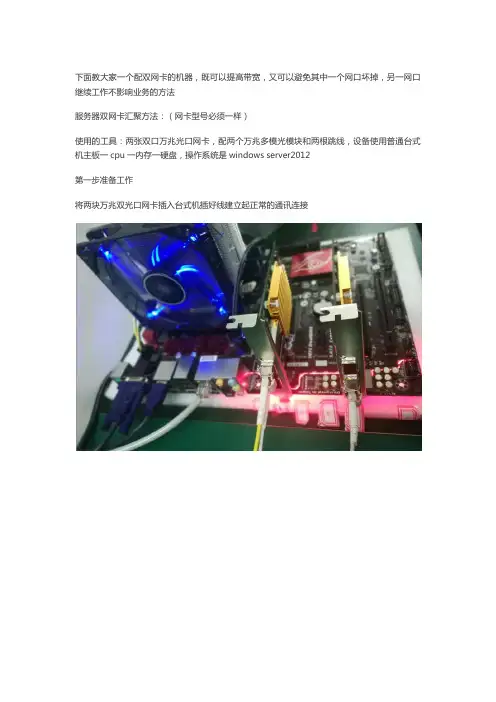
下面教大家一个配双网卡的机器,既可以提高带宽,又可以避免其中一个网口坏掉,另一网口继续工作不影响业务的方法
服务器双网卡汇聚方法:(网卡型号必须一样)
使用的工具:两张双口万兆光口网卡,配两个万兆多模光模块和两根跳线,设备使用普通台式机主板一cpu一内存一硬盘,操作系统是windows server2012
第一步准备工作
将两块万兆双光口网卡插入台式机插好线建立起正常的通讯连接
第一步建立网卡分组
开机进入系统桌面点击任务栏上的服务器管理图标
打开后找到nic组合按照提示操作
第二部建立一个自定义组合
其他属性设置
第三部大功告成查看网络连接
看到如下界面,恭喜你网络聚合成功了带宽变为20G了并且可以设定ip进行通讯了
这样做的好处,不仅可以动态提高带宽,而且因为两个网口做了聚合就相当于绑在了一起,即便是有一个网口坏掉了,另一个也会继续工作是您的通信业务不会受到影响。

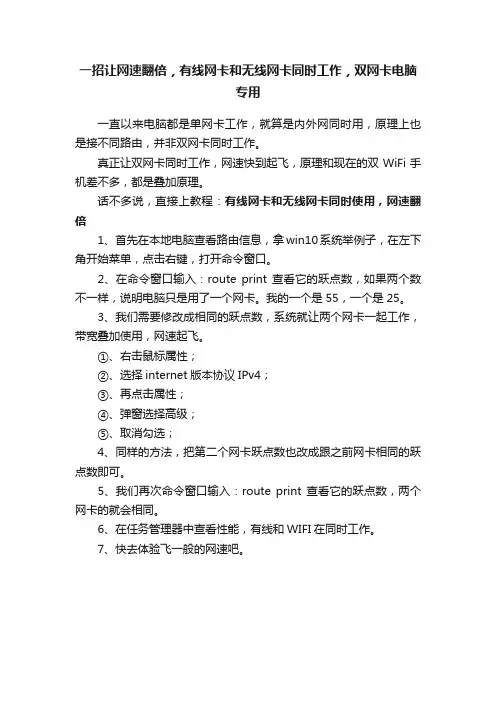
一招让网速翻倍,有线网卡和无线网卡同时工作,双网卡电脑
专用
一直以来电脑都是单网卡工作,就算是内外网同时用,原理上也是接不同路由,并非双网卡同时工作。
真正让双网卡同时工作,网速快到起飞,原理和现在的双WiFi手机差不多,都是叠加原理。
话不多说,直接上教程:有线网卡和无线网卡同时使用,网速翻倍
1、首先在本地电脑查看路由信息,拿win10系统举例子,在左下角开始菜单,点击右键,打开命令窗口。
2、在命令窗口输入:route print 查看它的跃点数,如果两个数不一样,说明电脑只是用了一个网卡。
我的一个是55,一个是25。
3、我们需要修改成相同的跃点数,系统就让两个网卡一起工作,带宽叠加使用,网速起飞。
①、右击鼠标属性;
②、选择internet版本协议IPv4;
③、再点击属性;
④、弹窗选择高级;
⑤、取消勾选;
4、同样的方法,把第二个网卡跃点数也改成跟之前网卡相同的跃点数即可。
5、我们再次命令窗口输入:route print 查看它的跃点数,两个网卡的就会相同。
6、在任务管理器中查看性能,有线和WIFI在同时工作。
7、快去体验飞一般的网速吧。
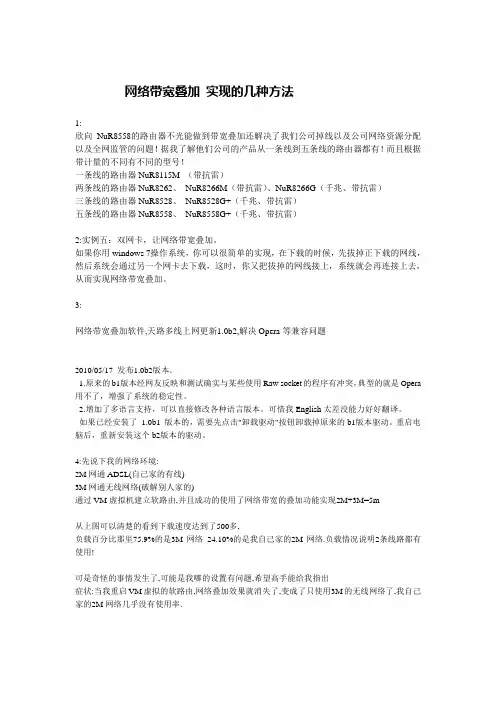
网络带宽叠加实现的几种方法1:欣向NuR8558的路由器不光能做到带宽叠加还解决了我们公司掉线以及公司网络资源分配以及全网监管的问题!据我了解他们公司的产品从一条线到五条线的路由器都有!而且根据带计量的不同有不同的型号!一条线的路由器NuR8115M (带抗雷)两条线的路由器NuR8262、NuR8266M(带抗雷)、NuR8266G(千兆、带抗雷)三条线的路由器NuR8528、NuR8528G+(千兆、带抗雷)五条线的路由器NuR8558、NuR8558G+(千兆、带抗雷)2:实例五:双网卡,让网络带宽叠加。
如果你用windows 7操作系统,你可以很简单的实现,在下载的时候,先拔掉正下载的网线,然后系统会通过另一个网卡去下载,这时,你又把拔掉的网线接上,系统就会再连接上去,从而实现网络带宽叠加。
3:网络带宽叠加软件,天路多线上网更新1.0b2,解决Opera等兼容问题2010/05/17 发布1.0b2版本。
1.原来的b1版本经网友反映和测试确实与某些使用Raw socket的程序有冲突,典型的就是Opera 用不了,增强了系统的稳定性。
2.增加了多语言支持,可以直接修改各种语言版本。
可惜我English太差没能力好好翻译。
如果已经安装了 1.0b1 版本的,需要先点击"卸载驱动"按钮卸载掉原来的b1版本驱动。
重启电脑后,重新安装这个b2版本的驱动。
4:先说下我的网络环境:2M网通ADSL(自己家的有线)3M网通无线网络(破解别人家的)通过VM虚拟机建立软路由,并且成功的使用了网络带宽的叠加功能实现2M+3M=5m从上图可以清楚的看到下载速度达到了500多,负载百分比那里75.9%的是3M网络24.10%的是我自己家的2M网络.负载情况说明2条线路都有使用!可是奇怪的事情发生了,可能是我哪的设置有问题,希望高手能给我指出症状:当我重启VM虚拟的软路由,网络叠加效果就消失了,变成了只使用3M的无线网络了,我自己家的2M网络几乎没有使用率.由于是用VM建立的软路由,我在成功使用双线叠加效果的时候做了个快照,启动快照,就可以正常使用5M宽带如果是正常的关闭路由或者重启,就出现了我说的上述问题.研究一夜了,实在找不到解决方法了,希望有人能指点一二!在此感谢!5:【爆发】无线网络与有线网络同时登陆的结果→带宽叠加我家的宽带(本地连接):电信A DSL 1.5Mbps连接上的无线网络:蹭上去的,速度未知。
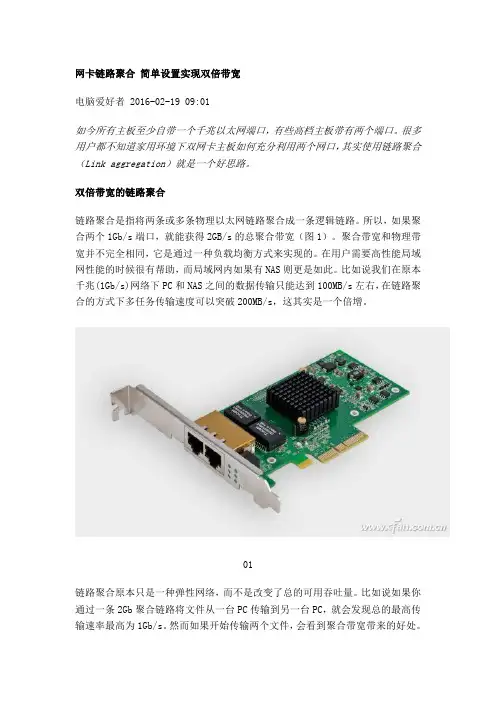
网卡链路聚合简单设置实现双倍带宽电脑爱好者 2016-02-19 09:01如今所有主板至少自带一个千兆以太网端口,有些高档主板带有两个端口。
很多用户都不知道家用环境下双网卡主板如何充分利用两个网口,其实使用链路聚合(Link aggregation)就是一个好思路。
双倍带宽的链路聚合链路聚合是指将两条或多条物理以太网链路聚合成一条逻辑链路。
所以,如果聚合两个1Gb/s端口,就能获得2GB/s的总聚合带宽(图1)。
聚合带宽和物理带宽并不完全相同,它是通过一种负载均衡方式来实现的。
在用户需要高性能局域网性能的时候很有帮助,而局域网内如果有NAS则更是如此。
比如说我们在原本千兆(1Gb/s)网络下PC和NAS之间的数据传输只能达到100MB/s左右,在链路聚合的方式下多任务传输速度可以突破200MB/s,这其实是一个倍增。
01链路聚合原本只是一种弹性网络,而不是改变了总的可用吞吐量。
比如说如果你通过一条2Gb聚合链路将文件从一台PC传输到另一台PC,就会发现总的最高传输速率最高为1Gb/s。
然而如果开始传输两个文件,会看到聚合带宽带来的好处。
简而言之链路聚合增加了带宽但并不提升最高速度,但如果你在使用有多个以太网端口的NAS,NAS就能支持链路聚合,速度的提升是显而易见的。
目前家用的局域网环境不论是线缆还是网卡多数都停留在1Gb/s的水平,如果你想要真正的更高吞吐量改用更高的带宽比如10Gb/s网卡,但对于大多数家庭用户万兆网卡是不太可能的。
就算我们使用普通单千兆网卡主板,通过安装外接网卡来增添一个网络端口就能实现效果。
链路聚合准备工作首先你的PC要有两个以太网端口,想要连接的任何设备同样要有至少两个端口。
除了双千兆(或一集成一独立)网卡的主板外,我们还需要一个支持链路聚合(LACP或802.1ad等)的路由器。
遗憾的是很多家用路由器不支持链路聚合,选择时要注意路由器具体参数,或者干脆选择一个支持链路聚合的交换机。

用双网卡合并带宽提高网速收集者:小路发布于: 发布时间:2010-11-19 12:37:55 发布人:小路减小字体增大字体一,双接入线路带宽合并是不小的难题最近笔者也在为这个问题而头疼,不过最终本人发现了一个不错的办法,今天就请各位IT168网络频道的读者跟随笔者一起通过围魏救赵的方法突破双网卡速度极限。
笔者所在企业对外申请了两条线路,一条是网通ADSL线路,带宽是1M;另外一条是电信通的线路,带宽是2M。
企业内部是通过代理服务器的方法将内部数据包转发出去。
代理服务器上有双网卡;但是一直以来都没有找到完美的合并带宽的工具和手段,平时网通ADSL线路作为备份线路使用,一般情况只通过电信通线路访问外网。
笔者要实现的目的则是将代理服务器上的两块网卡分别连接两条外网出口线路,然后将他们合并到一起,从而提高网络通讯整体速度。
要求测试后能够看到下载速度达到两条线路之和就非常完美了。
前者网通ADSL线路,带宽是1M,对应的下载速度是130KB/s,后者电信通的线路,带宽是2M,对应的下载速度为260KB/s;合并后总带宽极限应该能够到达400KB/s。
二,从本地路由下手:实现双网卡带宽有效合并网上有一些工具是将多个网卡合并到一起使用,不过笔者之前也尝试过效果都不太好,因为任何的软件合并都不够智能,经常造成两个网卡传输冲突,从而适得其反影响实际传输速度。
今天笔者要介绍的办法则是通过从本地路由下手来突破网络速度极限。
众所周知对于多网卡的计算机来说我们可以把他看成是一台路由器,代理服务器就是利用这种路由数据原理工作的。
路由器中都存在着名为路由表的数据条目,通过路由表中的信息来转发数据。
当计算机有多个网卡时我们是否可以通过设置路由表来转发数据呢?将一部分数据发送到网卡1而另外一部分数据转发到网络2传输出去呢?答案是肯定的,我们可以像设置路由那样针对计算机操作系统添加路由条目。
在Windows系统中我们通过route print命令来查看路由表,这个路由表是本地系统的;通过route add命令添加一条路由表条目,通过route delete删除路由条目。

教你多网卡带宽叠加,加倍网速大部分的笔记本电脑都有两种上网方式,一个是通过网线连接有线网,一个是通过无线网卡wifi连接上网,在实际的应用中,我们常常只使用其中的一种方式来上网,而让另一种上网方式闲置着,如果同时使用这两种方式连接上互联网,并让它们的网速叠加起来,有没有这种可能呢?答案是可能的,下面介绍一种叠加带宽的可行性方法—虚拟机+wayos软路由法。
先上一下效果图,我用的置无线网卡+外置usb网卡进行叠加:置网卡:外置网卡:叠加后:显而易见,叠加后的网速正好跟理论上的差不多。
叠加带宽的方法有很多种,这里介绍软路由+虚拟机的方法,这种方法的优点是无成本不需要买路由器,这也是带宽叠加中最常用的一种方法,它的原理简单的说就是通过软路由控制两条上网线路,从而达到叠加网速的目的。
下面的步骤和图片过多,爪机党可以先收藏或,再到电脑上看哦,一、安装虚拟机VMware workstation 10.下载地址:pan.baidu./s/1pJLO8hd,安装过程就不再啰嗦了,注意安装过程中有个选择可用功能的界面要把所有的勾都打上,最后要求输入注册码,可以输这个1Y0W5-0W205-7Z8J0-C8C5M-9A6MF,安装后打开的界面是这样的:二、加载wayos软路由镜像。
首先下载wayos镜像,下载地址:pan.baidu./s/1qWsaqc8。
下面截图是具体操作步骤,按下图依次操作加载wayos镜像:完成后如下图所示,点击开启此虚拟机,然后显示如图点进去,按回车,输入./install,完成后如图所示:接下来关闭这个虚拟机,如下图所示,把wayos软路由的物理驱动器设为自动检测。
三、进行虚拟网络和网卡设置。
先在控制面板里面打开自己的网络适配器,看下自己用哪几种方式上网。
我的是这样的:我通过remote ndis based Internet sharing device和802.11n USB 无线LAN卡,两个网卡进行网络连接。

用WIN7 多重网络叠加你的下载速度..和别人共享上网win7fans有福了…九 26, 2010本文内容应用于需要以下支持WIN7 系统… + WIFI + 有线+ 带无线功能的路由器(当交换机用)在外打工的童鞋很多都是和房东或者是和邻居合租一根网线…这样下载速度就是一个让人非常郁闷的事情..如果你是WIN7 + WIFI + 带无线功能的路由器可以考虑本文的内容加速你的下载速度…先说下理论的东西一般一个2M 的网络有2台机器同事连接的话路由一半会自动将网速平分到2台电脑上..也就是说2M 的宽带仅一台机器连线并下载下载速度可达到250kb/s (理论值公式20/8 *1000)2台即时同时下载的话速度就是125KB/S (理论值公式= (20/8 *1000) /2)如果2台还好4,5 台呢.. 相信在外面住房子都深有体会望着50KB/s 上下的网速都有欲哭无泪的感受很不幸小猫也是这样一位”幸福”中煎熬的人不过庆幸的是小猫用的是本本可以通过本文效果进行加速通过组建WIN7 的多重网络 ,实现对加速多线程(迅雷BT等)下载速度提升..具体的流程图片这样下载的时候路由会判断你为2台机器2条线路同时分配速度.. 也就是说同样2台机器路由器会判断为3台机器然后你自己就占了2台机器的速度按照上面的例子也就是187kb/s配置方法将无线路由的LAN口接入内网网线路由为192.168.1.1LAN口IP配置:IP:192.168.1.2 子网掩码:255.255.255.0 DNS:192.168.1.1手动配置无线IPIP:192.168.1.3 子网掩码:255.255.255.0 DNS:192.168.1.1在无线路由上的另一个LAN口接触一条网线接入电脑然后配置信息:IP:192.168.1.4 子网掩码:255.255.255.0 DNS:192.168.1.1通过以上方法就可以实现对多线程的网速叠加当然如果内网内有2个路由也是可以通过类似方法加速网络的..。
双网叠加+无线WiFi 实现三网合一网速升3倍o网购了个华为HG255D,OPENWRT系统,多拨不叠加,应该是被限制了端口了。
家里住宅1根4M电信宽带,距离住宅50米外的厂房也有1根4M宽带,厂房宽带除了上班时间多闲置,实在受不了400K的下载网速,于是寻思着通过1个穿墙牛逼的路由和1个OPENWRT路由来个双网合一;考察后意外发现隔壁有个WIFI信号,竟然还是WEP 加密,破解成功(启用WEP/WAP协议无线加密,让无线网络更安全);继续网购了2个HG255D,构思出方案有了下文。
图1图1说明:HG255D挂了张8187网卡(PS蓝色塑料袋防水防尘)蹭了隔壁的网,然后通过HG255D自带网卡开了WiFi发送给第二个HG255D,见下图:图2图2说明:白色系第二个HG255D路由,该路由WAN口接入厂房网线,无线接收图一的HG255D的wifa=无线WAN,双网合一。
设置负载均衡,然后从LAN口接入到黑色TPLINK 路由器的WAN口。
至此,隔壁邻居的WIFI已经和厂房的线路合一,由这个黑tp-link发送WiFi信号给50米外的家里见下图,家里在窗口也架设了第三个HG255D路由,该路由WAN口接家里的4M电信宽带线路,该路由无线网连厂房上的黑tp-link 发出的WiFi,均衡负载。
至此,实现了三网合一。
图3图三说明:此图是在tplink路由边上拍对面家的窗口,家里那最后一台HG255D路由就在那片白色窗口中,静候tp-link发出的双网合一信号。
最后上速度图:图4图4显示,网速测试达到了1.22Mbps,比原先400Kbps的网速提升了3倍。
知识扩展一、华为HG255D刷OPENWRT系统教程(参考)1、电脑本地网卡设定为固定ip192.168.1.22、下载本坛提供的华为hg255d的op固件,并修改文件名为好记一点的,比如hg255d.bin。
3、连接TTL线,波特率为576004、开启tftp32软件,并将固件放在tftp32同一目录注意此时不要将电脑的网线插到路由。
首先主机必须要有2张物理网卡,一张用于连接宽带接口,一张用来共享连接给其它电脑或者路由器。
我这里除了主机集成的千兆网卡另外用的一张淘汰下来8139百兆网卡。
其次你的宽带可以支持一个账户多次拨号,而且端口速度大于你的带宽。
我的小区宽带是100M接入然后2M-4M分给用户。
特别说明:后面我才发现其实只需要单网卡的主机+无线路由器就可以实现这个方案,不需要添加一张独立网卡。
后面图文说明有关独立网卡8139和LAN2相关设置的都可以省略掉,那样设置就可以有2个网段400多个IP,个人实际用不到那么多电脑。
单网卡+路由器或者交换机的接法接法如下:宽带接口→无线路由器LAN1口主机接口→无线路由器LAN2口电脑1接→无线路由器LAN3口电脑2接→无线路由器LAN4口无线网卡→无线路由器无线路由器充当交换机扩充接口换了海蜘蛛6.1 ISP PE秋风破解春节版后WAN口可以扩充到9个,但是只有WAN1-WAN8连接后才有流量,带宽也就只可以叠加到8倍!具体效果请见3楼注意:每个版本的海蜘蛛WEB登陆密码默认都为admin启动海蜘蛛后控制台界面有说明,有的可能被作者修改了,大家留意下!★单网卡主机装海蜘蛛的接法:宽带接口→无线路由器LAN1口主机接口→无线路由器LAN2口电脑1接→无线路由器LAN3口电脑2接→无线路由器LAN4口无线网卡→无线路由器无线路由器充当交换机扩充接口我这里以TP-Link的为例:为了防止无线路由器的网关和海蜘蛛冲突我们需要设置为除192.168.0.1或者192.168.1.1(以你的海蜘蛛设置的IP地址为准)的其他任意IP,比如我的设置为192.168.1.2(以后登录无线路由器记得WEB地址为192.168.1.2哟!)然后关闭无线路由器的DHCP功能,以防和海蜘蛛的DHCP功能冲突或者IP冲突。
海蜘蛛安装设置录像教程下载地址:/file/dpyjq1s6海蜘蛛加强D版光盘安装版.iso/file/c2bvil9r/uploads/soft/200904/hsrou ter加强D版光盘安装版.rar教程中的用到的虚拟机:VMware Workstation8.0/03/lt/VMware-wor kstation-full-8.0.0-471780.rar注册码:MV4YN-0L38Q-2ZK60-XUA7K-AAZ18JC6AP-D4H0P-TZ131-4A2QM-8CNP70U6UU-6AJDL-RZTK9-230Q0-8ARJQJG2TD-DJL95-FZZZ8-DU1NH-33GH7VMware Workstation8.0中文汉化补丁下载地址:(打补丁的时候注意在进程管理器把VMware开头的一些进程结束再打补丁,不然覆盖的时候会报错)/file/be4nx0de如果嫌这个完整版的太大,就下载这个精简版的:VMware Workstation7.1.4/file/dpxew7o6海蜘蛛PE-秋风破解春节版:普通下载:/Soft/UploadSoft/s/qt/bak/%BA%A3%D6%A9%D6%EBPE-%C7%EF %B7%E7%C6%C6%BD%E2%B4%BA%BD%DA%B0%E6.rar迅雷专用:thunder://QUFmdHA6Ly81OS42MC4yMS4xNjE6ODYvdmlwMi+6o9ap1utQRS3H77fnxsa94r S6vdqw5i5yYXJaWg==经过试用1-2天以后证实了确实存在BUG,WAN口无法8个全部拨号上去,最多2-3个可以拨号成功,无论是虚拟机快照还原,复制的镜像重新打开还是一样的情况。
多个无线网络网速怎么叠加
随着无线网络的快速发展,无线网络控制系统逐渐成为控制界的热点研究方向,那么你知道多个无线网络网速怎么叠加吗?下面是店铺整理的一些关于多个无线网络网速叠加的相关资料,供你参考。
多个无线网络网速叠加的方法:
将两个无线网卡连接电脑安装驱动,确认工作正常。
双网卡同时连接wifi。
(这里连接的是移动的Wlan,要单独连接并设置成“自动登录”后再同时连接。
)
查看wifi“信道”。
打开cmd输入“
netsh wlan sh i
查看两个网络的信道,两个wifi信道不能相同且相差5个,比如1和6或者6和11,否则会干扰,而且干扰的很厉害,叠加起来还不如单个网卡...具体百度。
设置“接口跃点数”(很重要!)
右击无线网络→属性→选中“Internet 协议版本4”→属性→高级→接口跃点数,设置成20再把另一个网络设置成50,具体原由自行百度。
有说需要设置成一样或者要更高一些,数值并不固定,自行修改测试。
打开“任务管理器”查看“性能”,下载任务时如果两个WLAN 都有流量在跑说明叠加正常。
如果一个没有流量可以尝试重新连接,或者设置跃点数。
用双网卡上网提高网速大家好,我前几天在去联想玩的时候,看到他们工程师一台机装好几个网卡,速度还不错,我看一下,回到公司也到网上找了一些资料,双(多)网卡用一个IP的技术,对于各种内网服务器,和电脑、、、、很有用处,我把我在网上找到的资料整理了一下,大家看一看,也许对大家有好处!所谓双网卡,就是通过软件将双网卡绑定为一个IP地址,这个技术对于许多朋友来说并不陌生,许多高档服务器网卡(例如intel8255x系列、3COM服务器网卡等)都具有多网卡绑定功能,可以通过软硬件设置将两块或者多块网卡绑定在同一个IP地址上,使用起来就好象在使用一块网卡,多网卡绑定的优点不少,首先,可以增大带宽,假如一个网卡的带宽是100M,理论上两块网卡就是200M,三块就是300M,当然实际上的效果是不会是这样简单的增加的,不过经实际测试使用多个网卡对于增加带宽,保持带宽的稳定性肯定是有裨益的,如果交换机等相关条件不错的话,这个效果还是很能令人满意;其次,可以形成网卡冗余阵列、分担负载,双网卡被绑定成“一块网卡”之后,同步一起工作,对服务器的访问流量被均衡分担到两块网卡上,这样每块网卡的负载压力就小多了,抗并发访问的能力提高,保证了服务器访问的稳定和畅快,当其中一块发生故障的时候,另一块立刻接管全部负载,过程是无缝的,服务不会中断,直到维修人员到来。
先下载一个软件ftp://218.20.254.252下载完软件,先不忙安装,咱们还是先准备好硬件。
第一部分:硬件安装虽然,理论上讲绑定越多网卡在一起,最终效果提升就越明显,但是考虑到复杂程度,这里就以绑定双网卡为例进行说明,如果读者觉得好玩,兴致很高的话,按照下面方法愿意绑定多少就绑定多少个网卡,其实一般同一台服务器,绑定2-3块网卡也就够了,太多了,据说因为链路聚合的先天缺点,会过多占用服务器资源,反过来会影响服务器速度(关于这个我没实验,不过我觉得凡事都离不开物极必反的道理,适度最好)。
家里安装了两条宽带,有什么方法把两家运营商的宽带聚合起
来用?
展开全文
两条宽带叠加,需要路由器支持,使用多WAN端口的路由器,一个WAN端口对应一条宽带。
普通的家庭路由器,刷成梅林、潘多拉、openwrt等固件,都可以支持路由器双拨。
梅林固件实现双拨
我家使用的华硕路由器,刷了梅林固件,可以支持双拨。
双拨的原理是将其中的一个LAN端口配置成WAN端口,用于拨号,如下图所示,将路由器的第一个LAN端口配置成WAN端口,并且开启双线路模式,如果是同一个运营商的宽带,选择1:1的负载均衡模式。
经过上述配置后,每个WAN端口连接一路光猫,在路由器的【互联网设置】中,配置上网的方式,比如下图显示的自动获取IP地址,如下图所示。
真的能够宽带叠加吗?
引入多条宽带,可以实现负载均衡,但是很难实现100M+100M=200M的效果。
而且,如果多条宽带来自不同的运营商,因为上传和下载的流量被负载均衡后,会分到不同运营商那里处理,影响响应时间,而导致丢包,这时就需要对负载均衡的策略进行调整。
通常情况下,单链接的下载和上传是无法实现宽带叠加的。
如果
上网终端比较多,多链接下载、上传,从总的带宽来看,可以实现宽带叠加,但是如果所有的链接都通过一个WAN口,那么也无法叠加。
总之,家庭引入两条宽带,为了实现双线双拨,需要使用多WAN 端口路由器。
为了不影响网络质量,需要对负载均衡算法进行配置,不正确的配置容易引起网络不稳定等问题。
双网卡同时上网双网卡共享上网网络带宽叠加双网卡同时上网;双网卡共享上网;网络带宽叠加。
前言:越来越多的用户拥有双网卡,可是默认情况下只能使用一张网卡上internet网,我们应该如何设置才能把多网卡利用起来,达到尽其物用其材!以下方法适合2张及2张以上网卡。
当然这里的双网卡可包含任意的两张及两张网卡以上,如100MB以太网+宽带拔号网卡;双100MB以太网卡;100MB以太网卡+54MB无线网卡等任意组合。
实例一:网卡A上internet网,网卡B上内部网络。
两张自适应1000\100\10MB,网卡A+网卡B,网卡A接宽带路由器,网卡B接局域网设备(router\switch)。
网卡A地址:192.168.11.222 mask 255.255.255.0 gateway 192.168.11.1网卡B地址:192.168.1.111 mask 255.255.255.0 gateway 192.168.1.1接上网线后,进入系统,打开“开始”-“运行”输入CMD ,此时打开了命令行窗口。
输入以下命令:(注:每行输完按回车键,每次开机都需要手动输入;您也可以写bat文件每次开机自动运行)route add 192.168.1.0 mask 255.255.255.0 192.168.1.1route delete 0.0.0.0route add 0.0.0.0 mask 0.0.0.0 192.168.11.1当然,如果您不想麻烦,您也可以让命令永久生效,在add前面加个“-p” 格式如下。
route -p add 192.168.1.0.....更简单的设置:网卡A上外网,所以要设置好IP,子网,网关,NDS。
网卡B也要设置,但是网关置空,切记是空。
实例二:网卡A+网卡B,网卡A接宽带modem,需要拔号上网,网卡B接局域网设备。
网卡A地址:动态拔号。
网卡B地址:192.168.1.111 mask 255.255.255.0 gateway 192.168.1.1系统默认情况下将是以拔号为主网络,即当你拔号后,你是无法通过网卡B去访问局域网的。
教你多网卡带宽叠加,加倍网速大部分的笔记本电脑都有两种上网方式,一个是通过网线连接有线网,一个是通过无线网卡wifi连接上网,在实际的应用中,我们常常只使用其中的一种方式来上网,而让另一种上网方式闲置着,如果同时使用这两种方式连接上互联网,并让它们的网速叠加起来,有没有这种可能呢?
答案是可能的,下面介绍一种叠加带宽的可行性方法—虚拟机+wayos软路由法。
先上一下效果图,我用的内置无线网卡+外置usb网卡进行叠加:
内置网卡:
外置网卡:
叠加后:
显而易见,叠加后的网速正好跟理论上的差不多。
叠加带宽的方法有很多种,这里介绍软路由+虚拟机的方法,这种方法的优点是无成本不需要买路由器,这也是带宽叠加中最常用的一种方法,它的原理简单的说就是通过软路由控制两条上网线路,从而达到叠加网速的目的。
下面的步骤和图片过多,爪机党可以先收藏或转载,再到电脑上看哦,一、安装虚拟机VMware workstation 10.
下载地址:,安装过程就不再啰嗦了,注意安装过程中有个选择可用功能的界面要把所有的勾都打上,最后要求输入注册码,可以输这个1Y0W5-0W205-7Z8J0-C8C5M-9A6MF,安装后打开的界面是这样的:
二、加载wayos软路由镜像。
首先下载wayos镜像,下载地址:。
下面截图是具体操作步骤,按下图依次操作加载wayos镜像:
完成后如下图所示,点击开启此虚拟机,然后显示如图
点进去,按回车,输入./install,
完成后如图所示:
接下来关闭这个虚拟机,如下图所示,把wayos软路由的物理驱动器设为自动检测。
三、进行虚拟网络和网卡设置。
先在控制面板里面打开自己的网络适配器,看下自己用哪几种方式上网。
我的是这样的:
我通过remote ndis based Internet sharing device和 USB 无线LAN卡,两个网卡进行网络连接。
接下来是比较重要的一步,点击虚拟网络编辑器,如图
在打开的窗口中点添加网络vmnet2,选中vmnet0,把类型改为桥接模式,桥接到你的第一个网卡,vmnet2,类型也为桥接,桥接到你的
第二个网卡,如图所示:
完成后点确定。
下一步,为虚拟机添加两个网络适配器,打开虚拟机设置,按下图操作:
这是最后设置完成了的样子:
完成后确定。
四、进行相关ip设置。
首先打开虚拟机的虚拟网络编辑器,
把vmnet1的ip地址改为,
再到电脑的控制面板里面的网络适配器上修改wmware network adapter vmnet1的ip地址为.
完成后确定。
五、进入路由器进行相关设置。
现在可以打开wayos虚拟机了,
打开后如图显示即为成功。
然后打开浏览器,在地址栏输入弹出下面对话框
账号是root,密码是admin,登陆上去。
这是打开后的样子:
下面进行几个设置:
如图所示:
1.
2.
3.
不出意外的话应该是这个样子。
4.
5.
6.
六、创建拨号连接。
这是最后一步了,按照下面的步骤来进行:1.
2.
3.
4.
5.
6.
现在只用连接上这个就能享受到带宽叠加的效果了。
ps:在下次带宽叠加前只需要打开虚拟机的wayos客户端,连接上带宽叠加的拨号连接即可。
-————————教程到此结束————————。